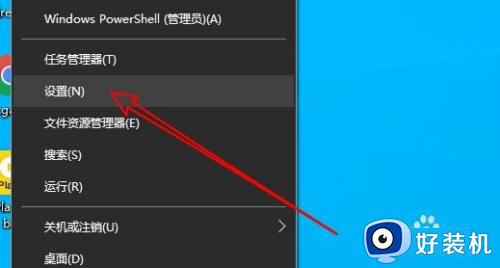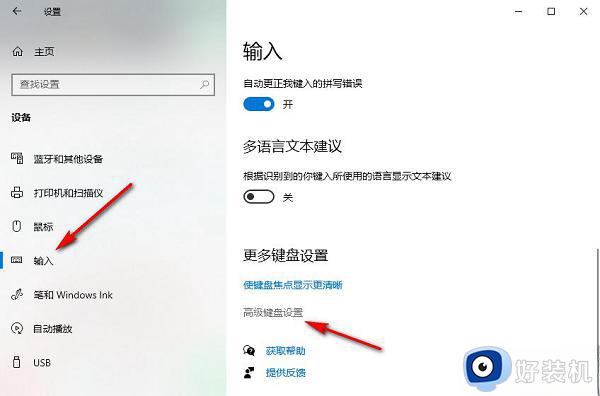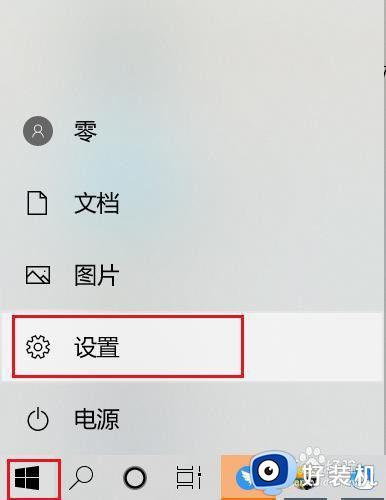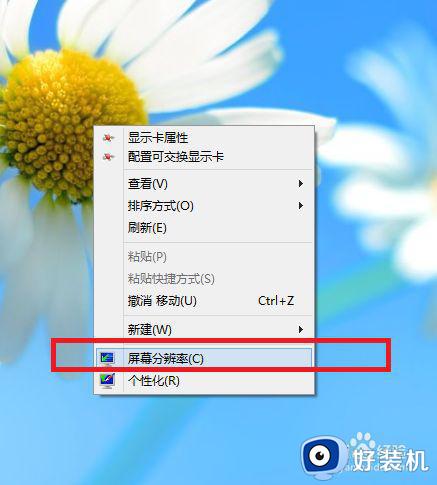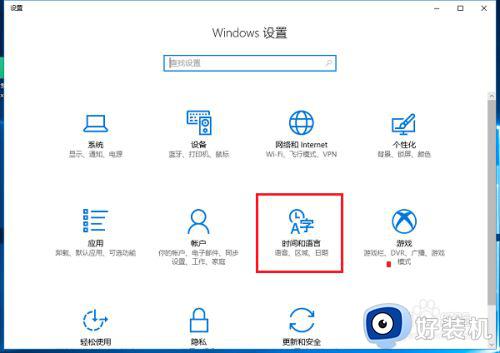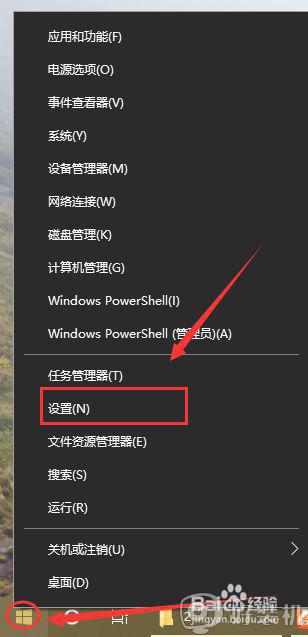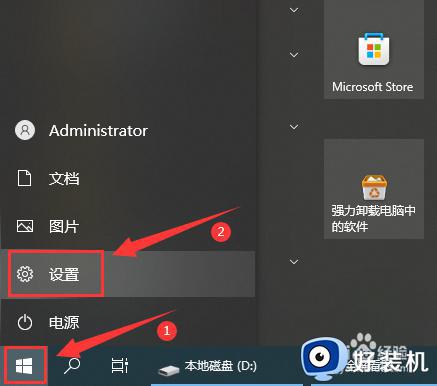win10大小写切换键设置方法 win10大小写切换快捷键如何更换
时间:2023-12-15 15:19:39作者:huige
我们在电脑中输入文字的时候,经常会用到大小写的字母,那么就需要进行切换,一般可以用Caps lock快捷键来进行切换,不过我们也可以根据自己的喜好来更换快捷键,那么win10大小写切换快捷键如何更换呢?针对此问题,本文给大家介绍一下win10大小写切换键设置方法。
方法如下:
1、我们按下组合键WIN+I键,弹出设置窗口,点击设备;
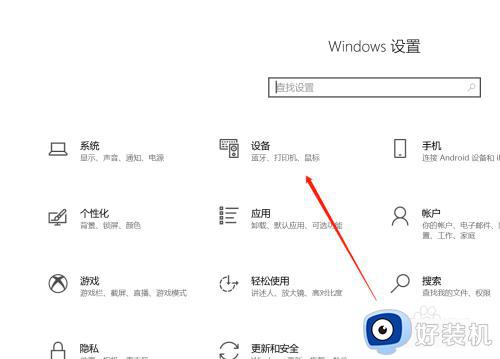
2、在左侧设备按键列表里,我们点击“输入”;
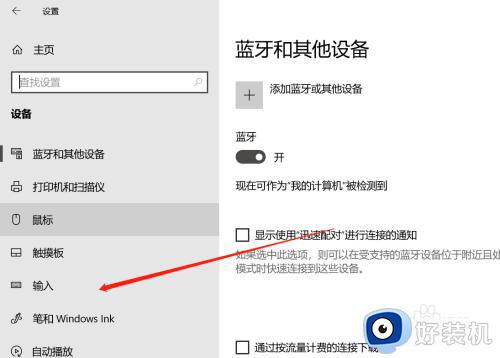
3、在右侧的列表里,找到“高级键盘设置”;
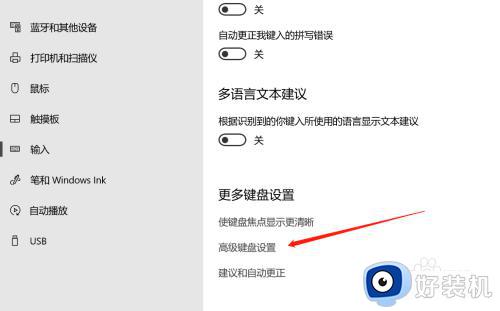
4、接着在新窗口页面里,我们点击一下“输入语言热键”;
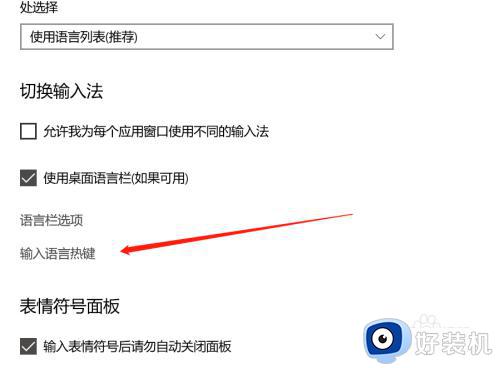
5、进入高级键设置页面,看到当前是Caps lock;
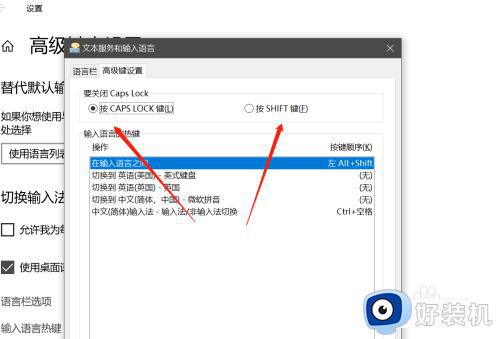
6、我们点击切换到SHIFT键,设置完毕点击应用即可。
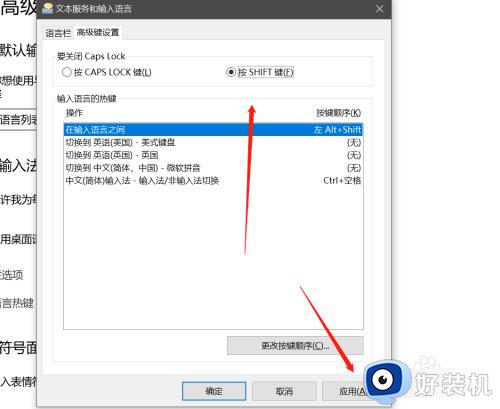
关于win10大小写切换快捷键的详细更换方法就给大家讲述到这里了,有需要的用户们可以参考上面的方法步骤来进行操作,相信可以帮助到大家。